作者:乔山办公网日期:
返回目录:excel表格制作
今天我们分析股票指标数据之间的相互关系。先看结果。

三个指标散点图
本集目标是用EXCEL分析股票里存在的某些鲜为人知的关系。需要三个指标,分别是买入卖出指标,用颜色和圆圈大小表示;X轴是小编经常使用的某一指标,用MWB表示;Y轴是小编经常使用的另一个指标,用BDW表示。
具体步骤:
第一步:导出数据。
从股票软件导出数据为EXCEL,导出的数据至少有两个指标数据,买入卖出指标可手动加入。
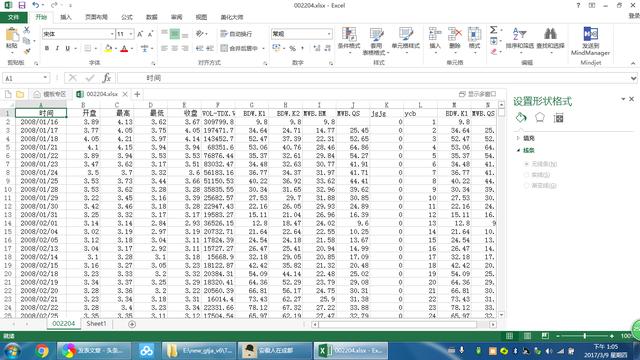
导出数据用EXCEL打开后
第二步:整理数据。
先将买入卖出指标标示出来,我用的是-90,0,90表示。-90表示可以买入,0表示不操作,90表示卖出。并用这个标示进行筛选出三个不同类型数据。分别将你认为股票指标中两个比较重要的数据拷贝出来,单独放到一个表单中。
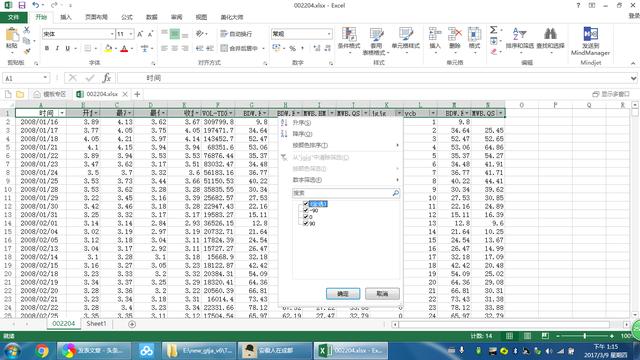
用买入卖出标识筛选
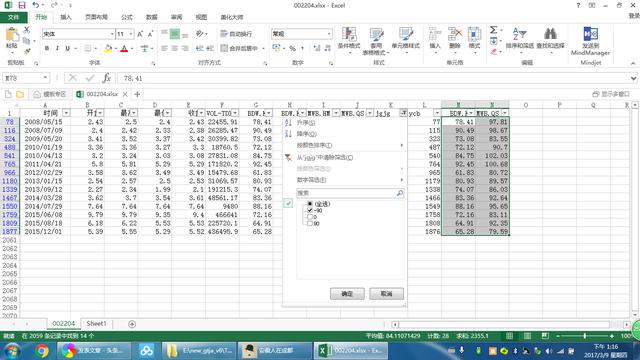
选中-90
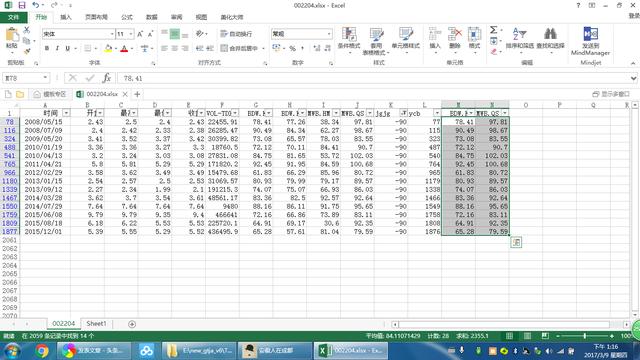
拷贝指标数据
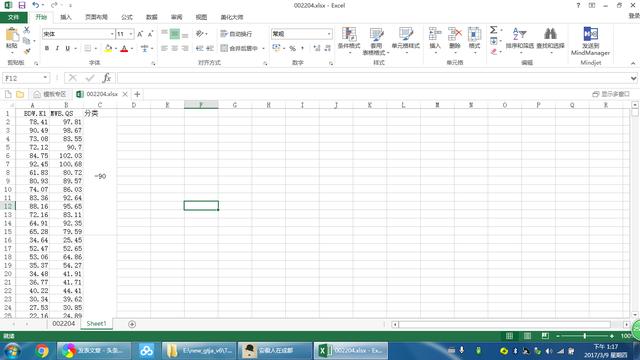
粘贴到新的表单中,重复以上工作至所有数据拷贝完成
第三步:画图分析因为两个指标之间的关系不确定,所以最好选用散点图。
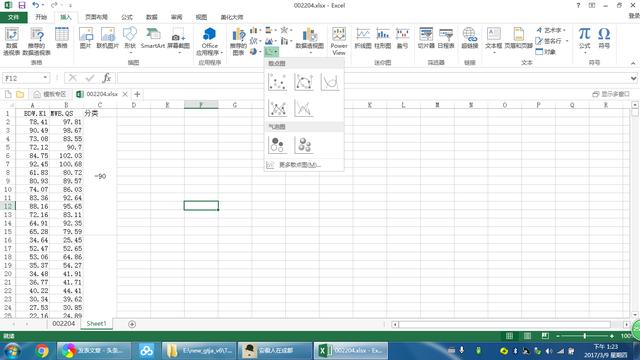
插入散点图

选择数据
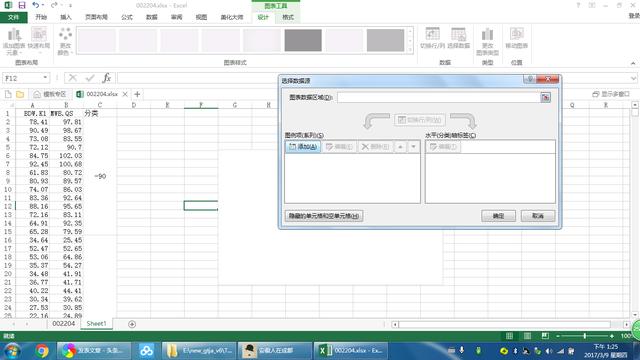
点击添加
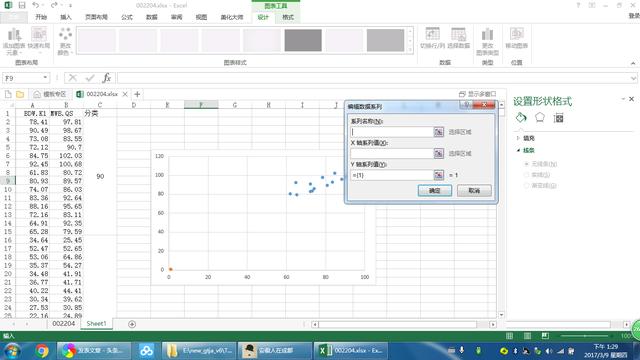
弹出对话框
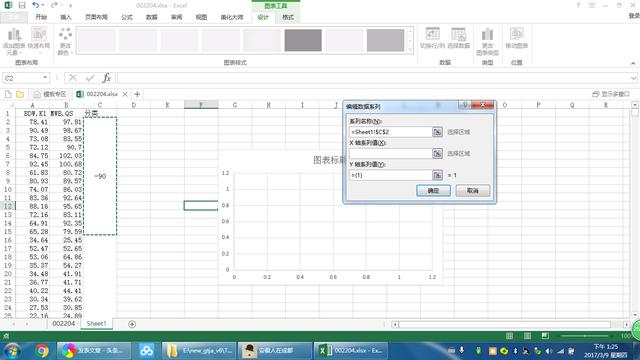
名称就点击-90
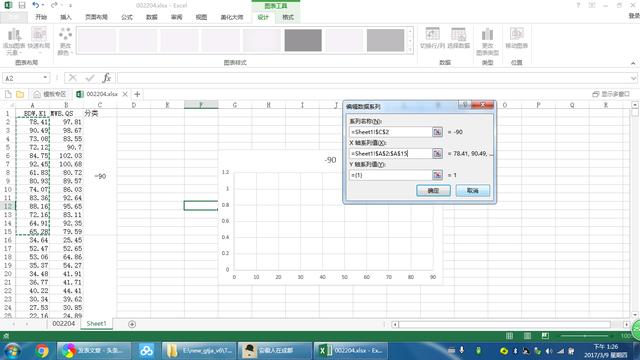
X轴选择指标1数据
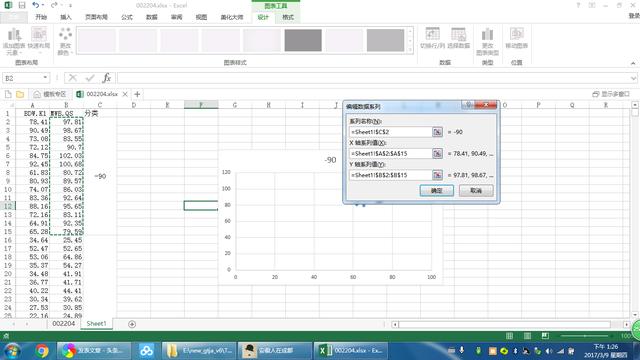
Y轴就选择指标2数据
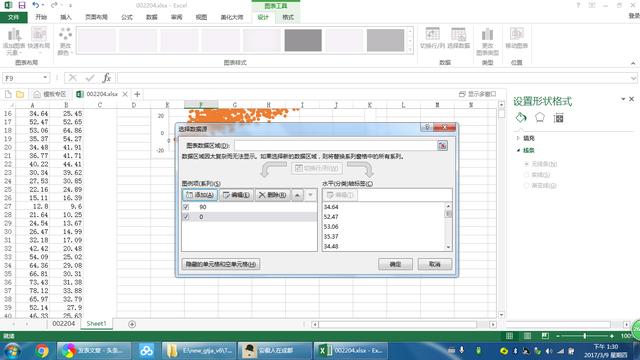
再添加0
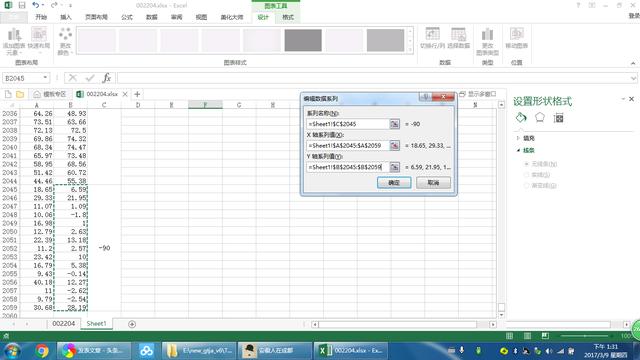
数据如-90方法一样
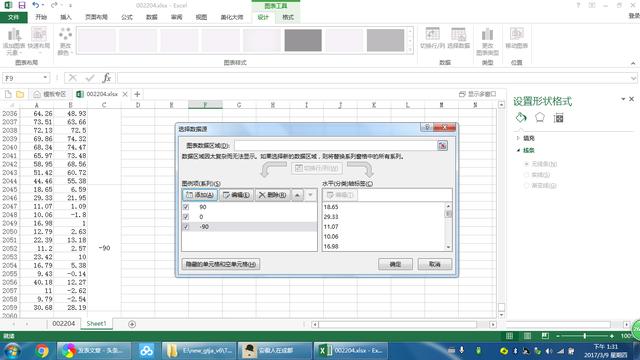
再添加90数据
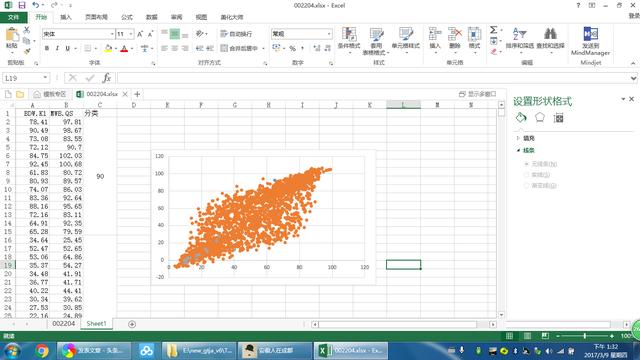
所有数据都加入到散点图中
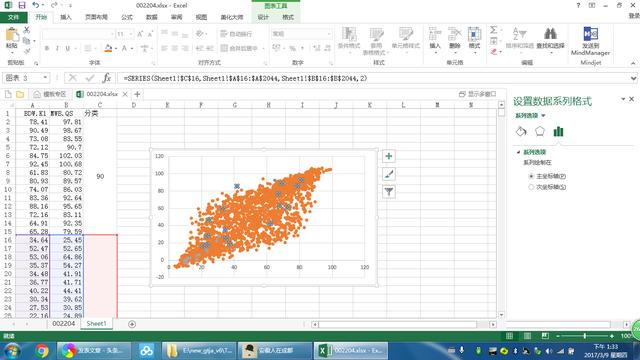
选择某一散点
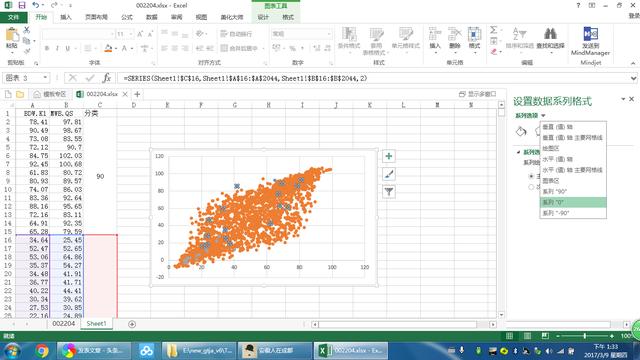
右边属性中选择系列0
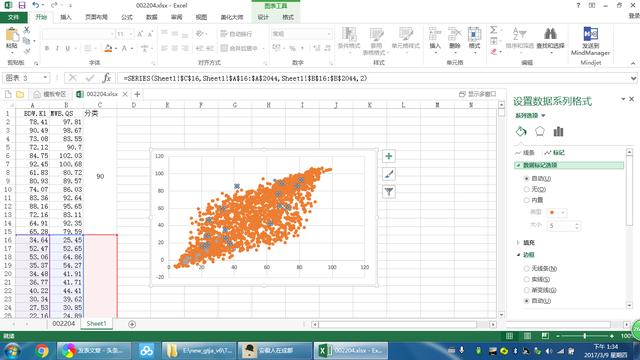
选择标记-数据标记选项
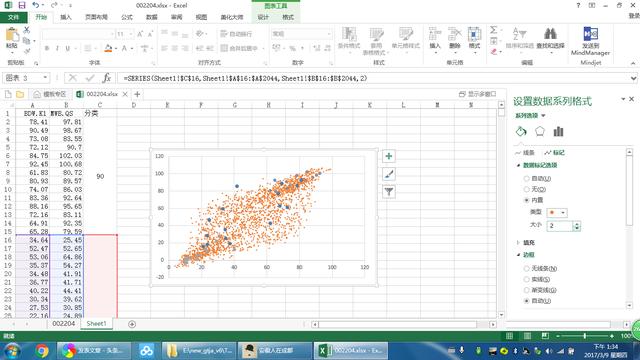
大小改成2
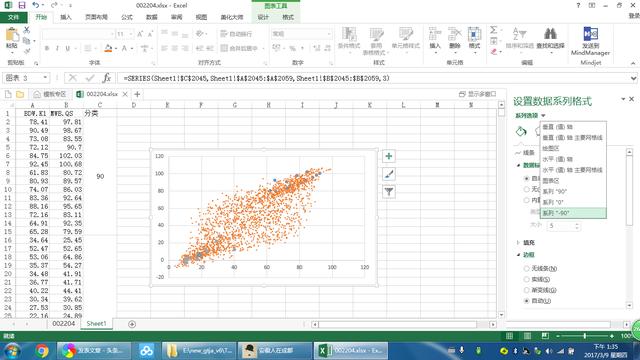
系列选项选择-90
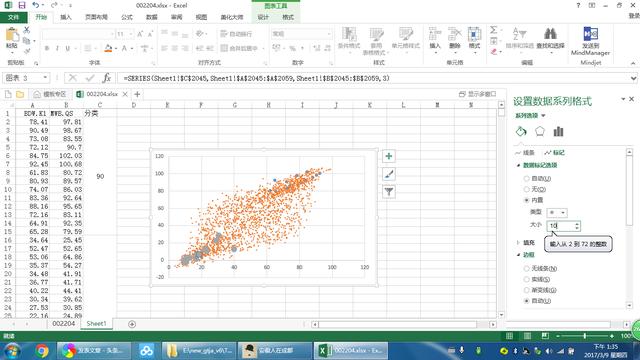
改标记大小为10
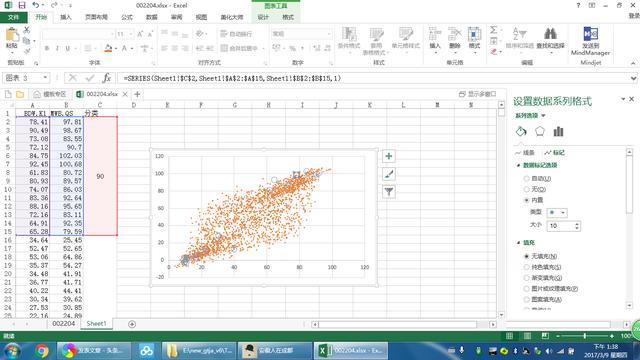
填充选择无填充
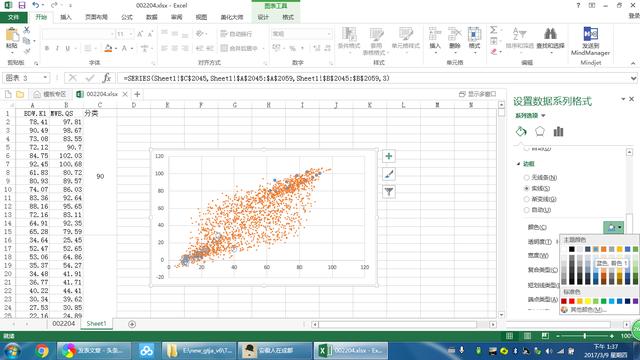
选择边框颜色
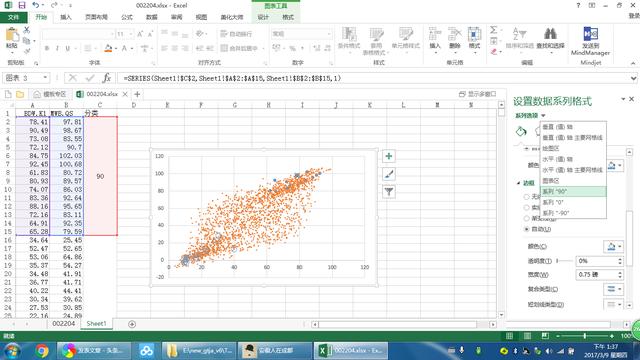
再修改系列90
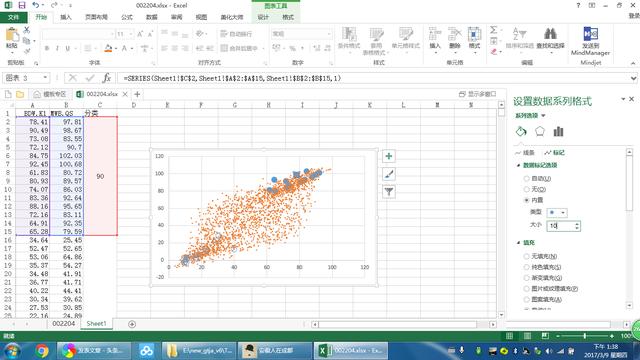
大小10
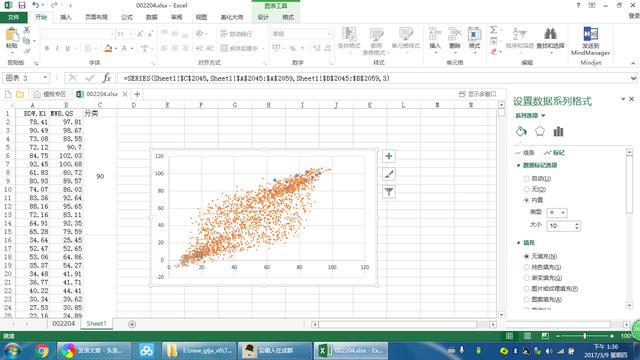
无填充
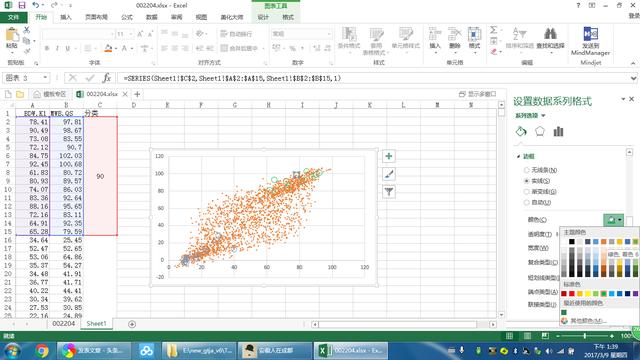
选择颜色
大功告成。
从散点图中,可以看出股票的两个指标MWB、BDW两端收敛,买入点都出现在左下角,卖出点都出现在右上角,可指导股票操作。在MWB<20,BDW<25时买入,在MWB>80,BDW>75时卖出,正确率极高。